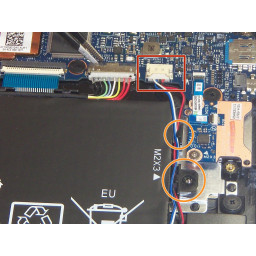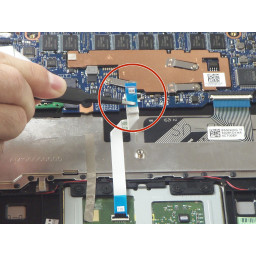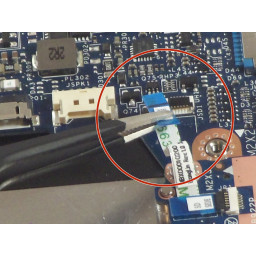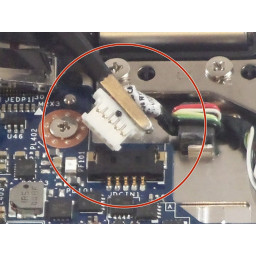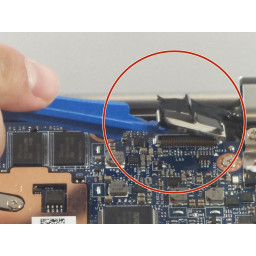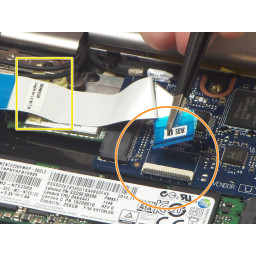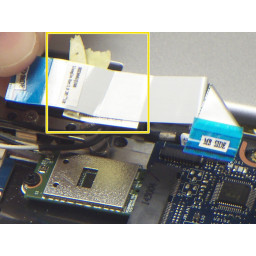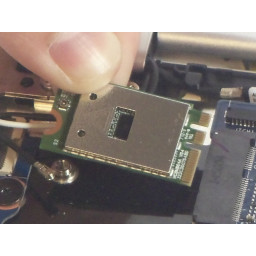Замена беспроводной карты Lenovo Yoga 3 11

Шаг 1
Удалите одиннадцать 6-миллиметровых винтов T5 Torx, крепящих нижнюю часть корпуса.
Аккуратно поднимите нижнюю часть корпуса вверх и от устройства.
Шаг 2
Удалите два 3-миллиметровых винта Phillips # 00, крепящих батарею.
Шаг 3
Используйте пинцет, чтобы отсоединить размер материнской платы ленточного кабеля трекпада. Аккуратно поднимите черную защелку, и кабель должен освободиться от разъема ZIF.
Шаг 4
Используйте пинцет, чтобы аккуратно отсоединить разъем батареи.
Шаг 5
Используйте пинцет, чтобы отсоединить ленточный кабель клавиатуры от разъема ZIF материнской платы. Аккуратно поднимите белый язычок, и кабель должен выйти.
Шаг 6
Используйте пинцет, чтобы аккуратно отсоединить кабель динамика.
Удалите провода из-под вкладок батареи с помощью пинцета.
Шаг 7
С помощью пинцета отсоедините материнскую плату от ленточного кабеля платы SD. Аккуратно поднимите черный язычок, и тогда ленточный кабель должен освободиться от разъема ZIF.
Шаг 8
Аккуратно извлеките аккумулятор из устройства.
Шаг 9
С помощью пинцета отсоедините порт USB от материнской платы, осторожно подняв белый разъем с черного разъема материнской платы.
Шаг 10
Используйте пластиковый инструмент для открывания, чтобы аккуратно приподнять экранный кабель от материнской платы.
Шаг 11
С помощью пинцета отсоедините «сторону ввода-вывода» ленточного кабеля, соединяющего аудиоразъем / порт USB в сборе с материнской платой. Аккуратно поднимите черный язычок, и ленточный кабель должен освободиться от разъема ZIF.
С помощью пинцета отсоедините «сторону MB» ленточного кабеля, соединяющего аудиоразъем / порт USB в сборе с материнской платой. Аккуратно поднимите черный язычок, и ленточный кабель должен освободиться от разъема ZIF.
Снимите ленточный кабель с устройства.
Шаг 12
Удалите одиночные 2 мм винты Phillips # 00, крепящие беспроводную карту.
Используйте пинцет, чтобы отсоединить черно-белые антенные кабели, которые подключены к беспроводной карте.
Аккуратно поднимите беспроводную карту вверх и из устройства.
Комментарии
Пока еще нет ниодного комментария, оставьте комментарий первым!
Также вас могут заинтересовать
Вам могут помочь


Лаборатория ремонта

Nicom
Не работает ноутбук?
Вызовите мастера или курьера на дом оформив заявку, она будет передана в подходящие мастерские.